發行者是擁有宏、ActiveX 控件或載入宏等軟體的人員或公司。 受信任的發行者是您或您的組織告知 Office 是可靠的發行者,而且您希望他們的軟體能夠一律在沒有安全性區塊的情況下執行。
在您決定發行者可靠之前,您應該先知道發行者的身分識別,以及發行者的認證是否有效。 如果開啟的檔案已使用無效或過期的憑證簽署,Office 將會通知您。
將發行者新增至信任的發行者清單
重要: 當您信任發行者時,您信任以該發行者的憑證簽署的所有程序代碼。
若要將發行者新增至信任的發行者清單,讓檔案 (像是 Word 檔或 Excel 活頁簿,) 來自該發行者,其中包含宏、ActiveX 控件或載入宏是很有説明的。
-
從發行者開啟檔案。
-
選取 [檔案] 索引標籤,然後移至 [ 資訊]。
![Windows 版 Word [檔案] 選單中的資訊頁面](https://support.content.office.net/zh-tw/media/9cd4cf5f-e771-45fc-80b3-203209ad2aee.png)
-
在 [安全性警告] 區域中,按一下 [啟用內容] > [進階選項]。
-
在 [Microsoft Office 安全性選項] 中,按一下 [信任來自於這個發行者的所有文件]。
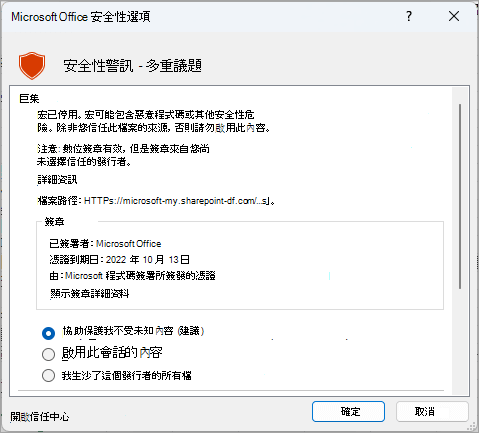
針對此工作階段啟用發行者的活動內容
若要只針對此工作階段啟用發行者的活動內容,請使用先前的指示來 存取 [Microsoft Office 安全性選項] 對話方塊。 在對話框中,按兩下 [啟用此會話的內容]。
檢視或移除信任的發行者
您可以檢閱 Office 在信任的發行者清單中擁有的發行者,並使用下列程序來選擇性地移除發行者。
-
在 Office 應用程式中,選取 [檔案 > 選項]。
-
選取 [信任中心 > 信任中心設定 > 信任的發行者]。
-
在 [受信任的發行者] 清單中,選取要移除的發行者。按一下 [移除]。
如果 [ 移除] 按鈕呈現灰色,表示 Office 程式並未以系統管理員許可權執行。 若要移除發行者,您必須結束 Office 程式並以系統管理員身分執行。
注意: 以系統管理員權限執行 Office 程式會比以一般使用者的身分執行更不安全。
-
點選 [開始]。
-
輸入一個 Office 程式的名稱,例如 Word。 以滑鼠右鍵按兩下顯示的結果,然後選取 [以系統管理員身分執行]。
如果您沒有使用具有系統管理員許可權的帳戶登入計算機,Windows 會提示您提供在 使用者帳戶控制中具有這些許可權之帳戶的名稱和密碼。










